Miễn phí bản quyền phần mềm xử lý file PDF đa năng, trị giá 69,95 USD
(Dân trí) - Phần mềm chuyên nghiệp dưới đây sẽ giúp bạn chỉnh sửa nội dung, chuyển đổi định dạng hay xử lý file PDF một cách nhanh chóng và dễ dàng.
File PDF là một trong những định dạng văn bản phổ biến nhất hiện nay, với ưu điểm là nội dung trình bày phong phú và tính bảo mật cao. Việc chuyển đổi định dạng hay chỉnh sửa nội dung file PDF là điều mà các nhân viên văn phòng, học sinh, sinh viên… rất hay thực hiện, do vậy sở hữu một phần mềm xử lý file PDF mạnh mẽ trên máy tính là điều hết sức cần thiết.
ApowerPDF là một trong những phần mềm xử lý file PDF mạnh mẽ và đa năng nhất hiện nay, không chỉ cho phép biến đổi file PDF sang các định dạng dễ chỉnh sửa nội dung như Word, Excel... mà ngược lại, phần mềm cũng cho phép biến các file Word hay Excel... sang định dạng PDF. Ngoài ra, phần mềm còn trang bị các tính năng xử lý file PDF mạnh mẽ như chỉnh sửa trực tiếp nội dung file PDF, đặt mật khẩu bảo vệ file PDF, xóa bớt trang trên file hay nén file PDF để giảm dung lượng...
Hướng dẫn cài đặt và kích hoạt bản quyền phần mềm
Phần mềm ApowerPDF có phí bản quyền 69,95 USD cho một năm sử dụng, trong khi đó phiên bản miễn phí của phần mềm bị giới hạn tính năng. Hiện tại, hãng phần mềm ApowerSoft, tác giả của ApowerPDF, đang có chương trình khuyến mãi, cung cấp mã bản quyền của phần mềm hoàn toàn miễn phí.
Bạn đọc có thể thực hiện theo các bước sau để tận dụng chương trình khuyến mãi này:
- Đầu tiên, download bản dùng thử của phần mềm tại đây. Kích hoạt file download được và nhấn nút "Install Now" để bắt đầu quá trình cài đặt phần mềm.
- Trong lần đầu tiên sử dụng phần mềm, một hộp thoại hiện ra yêu cầu người dùng điền mã để kích hoạt bản quyền. Từ hộp thoại này, bạn nhấn nút "Enter your License".

- Từ hộp thoại hiện ra tiếp theo, bạn sử dụng đoạn mã bản quyền sau, điền vào khung "Please input the activation code", rồi nhấn nút OK: "7725C-C3717-Q04N0-65B8E".
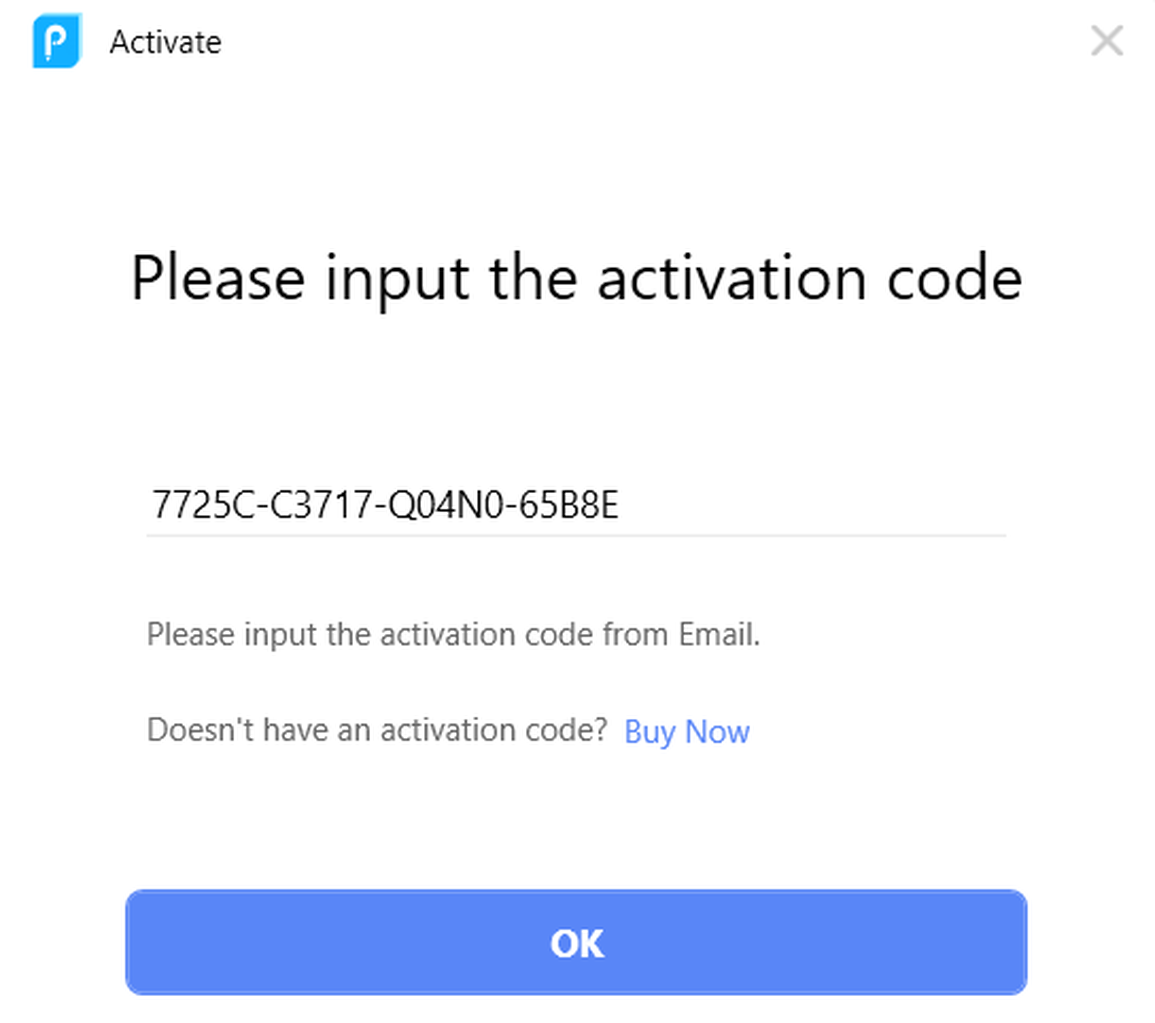
Đây là mã bản quyền do hãng phần mềm Apower cung cấp nên hoàn toàn hợp lệ và miễn phí.
- Sau khi đã kích hoạt bản quyền, phần mềm sẽ đề nghị người dùng đăng nhập vào tài khoản Gmail hoặc Facebook để đồng bộ hóa bản quyền của phần mềm, bạn có thể nhấn nút "Skip Binding" từ hộp thoại đăng nhập để bỏ qua.
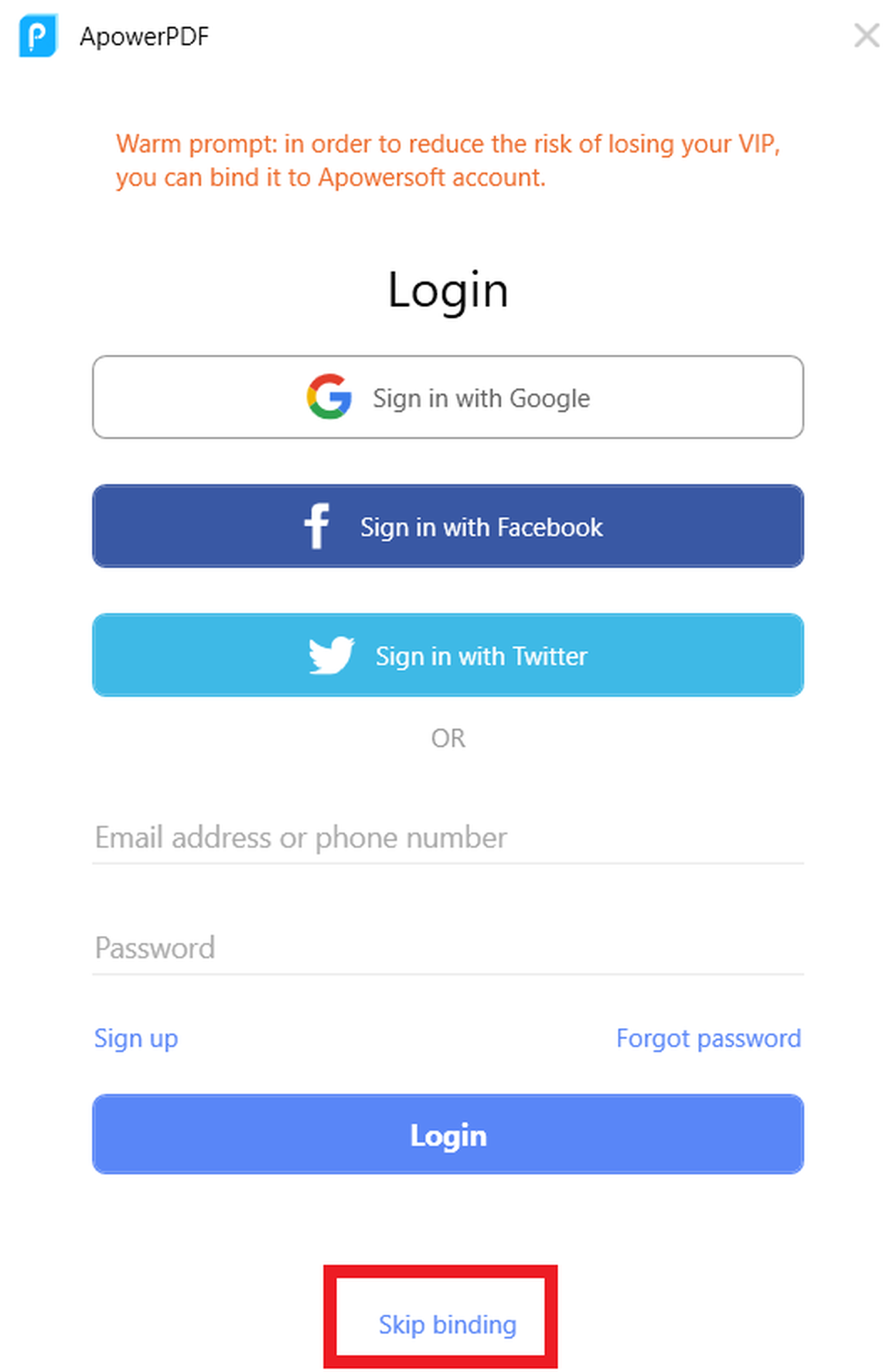
Như vậy, bạn đã hoàn tất các bước để kích hoạt bản quyền phần mềm, bạn đã có thể sử dụng ApowerPDF với đầy đủ tính năng mà không còn gặp phải hạn chế nào. Mã bản quyền có thời hạn sử dụng trong vòng một năm kể từ thời điểm bạn kích hoạt bản quyền.
Lưu ý: chương trình khuyến mãi có thể kết thúc trước khi bạn đọc được bài viết này.
Hướng dẫn sử dụng phần mềm ApowerPDF
Cách thức sử dụng ApowerPDF khá đơn giản. Từ giao diện chính của phần mềm, bạn nhấn nút "Open file" để mở file PDF cần xử lý. Nội dung của file sẽ được xuất hiện trên giao diện phần mềm. Bạn có thể sử dụng ApowerPDF để làm công cụ đọc file PDF cho máy tính, hoặc tiến hành chỉnh sửa, biên tập nội dung file PDF trực tiếp ngay trên phần mềm.
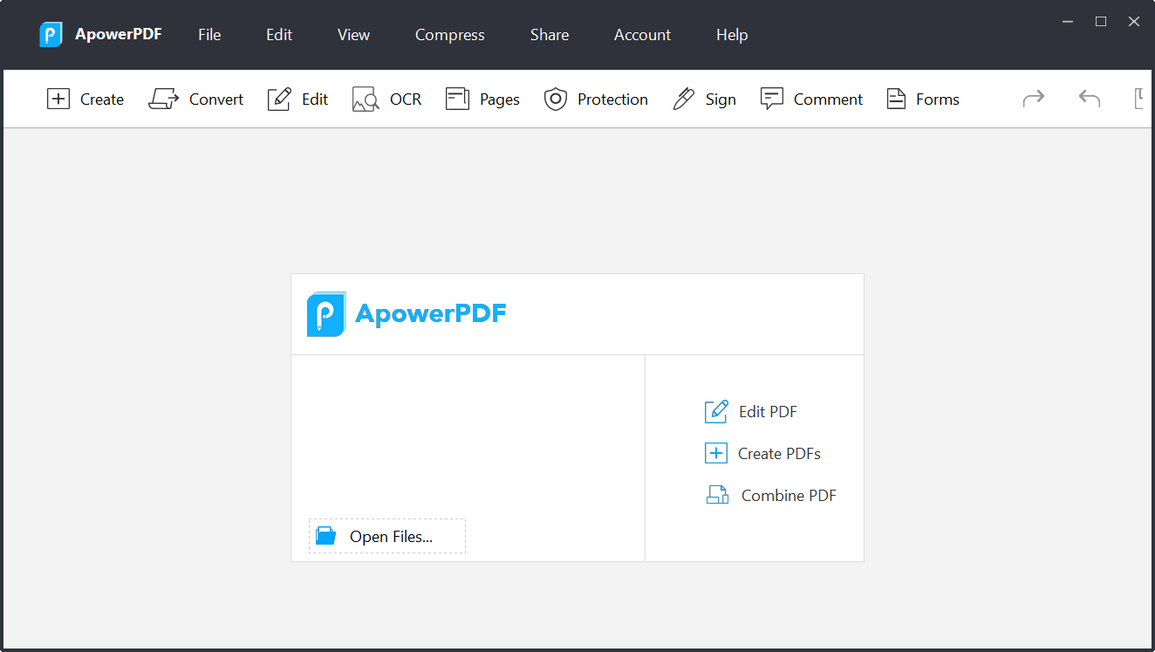
Để có thể chỉnh sửa nội dung file PDF bằng phần mềm APowerPDF, bạn nhấn nút "Edit" trên menu của phần mềm, sau đó kích chuột vào vị trí cần chỉnh sửa rồi thay đổi nội dung tương tự như đang chỉnh sửa một file văn bản thông thường trên phần mềm Word.
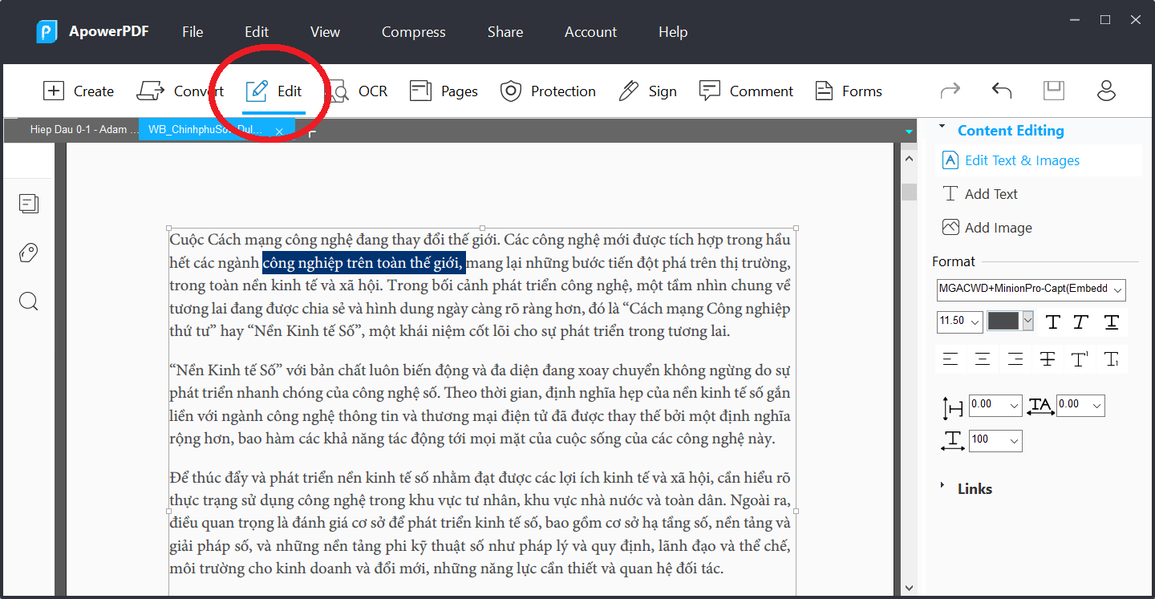
Sau khi đã biên tập, chỉnh sửa xong nội dung của file PDF, bạn có thể chọn "File -> Save" để lưu lại nội dung file sau khi đã chỉnh sửa hoặc "File -> Save as" để lưu thành một file PDF mới.
Trong trường hợp cần chuyển đổi file PDF sang các định dạng khác như Word, Excel, file ảnh (JPEG), định dạng trang web (HTML)… bạn nhấn nút "Convert" từ menu của phần mềm, sau đó chọn định dạng file muốn chuyển đổi thành từ danh sách hiện ra.
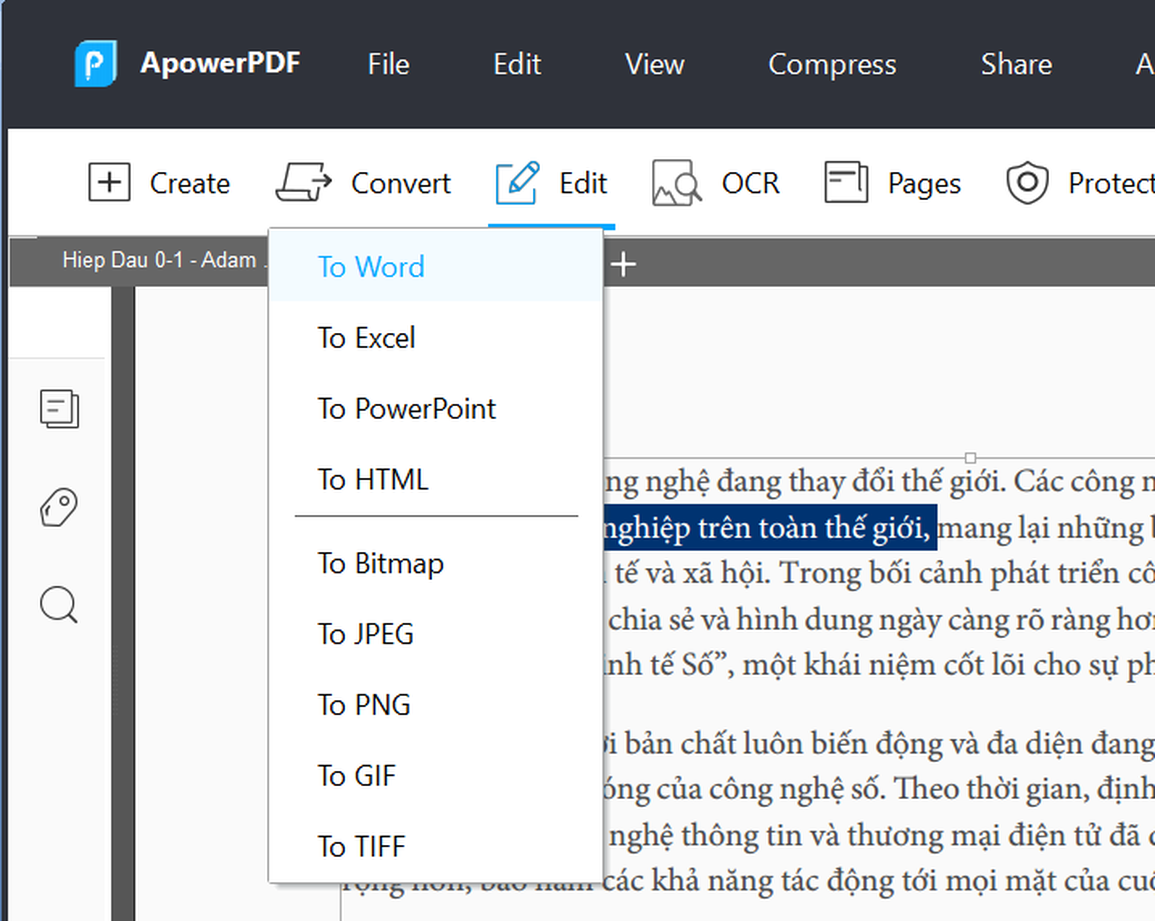
Ngược lại, trong trường hợp muốn biến đổi file văn bản hoặc hình ảnh… thành file PDF, từ menu của phần mềm, bạn chọn "Create -> From File", sau đó tìm và chọn file muốn chuyển đổi sang định dạng PDF trên máy tính. Nội dung của file được chọn sẽ được hiển thị trên giao diện chính của phần mềm. Bây giờ, bạn chọn "File -> Save" từ menu (hoặc nhấn tổ hợp phím Ctrl+S) để lưu file được chọn thành định dạng PDF.
Còn nếu bạn muốn xóa bớt các trang trên file PDF, cắt file PDF ra thành nhiều phần hoặc đóng dấu bản quyền lên nội dung file… bạn có thể nhấn vào mục "Page" trên menu, sau đó chọn các chức năng tương ứng từ danh sách bên phải.
Sử dụng ApowerPDF để đặt mật khẩu bảo vệ file PDF
Đôi khi, vì một lý do nào đó cần phải tăng tính bảo mật và an toàn cho file, bạn có thể sử dụng ApowerPDF để đặt mật khẩu cho file PDF (phải có mật khẩu mới mở và xem được nội dung của file).
Để thực hiện điều này, bạn mở file PDF cần bảo vệ bằng phần mềm ApowerPDF, sau đó chọn "Protection" trên menu phần mềm, chọn tiếp "Encrypt with Password" ở menu bên phải.
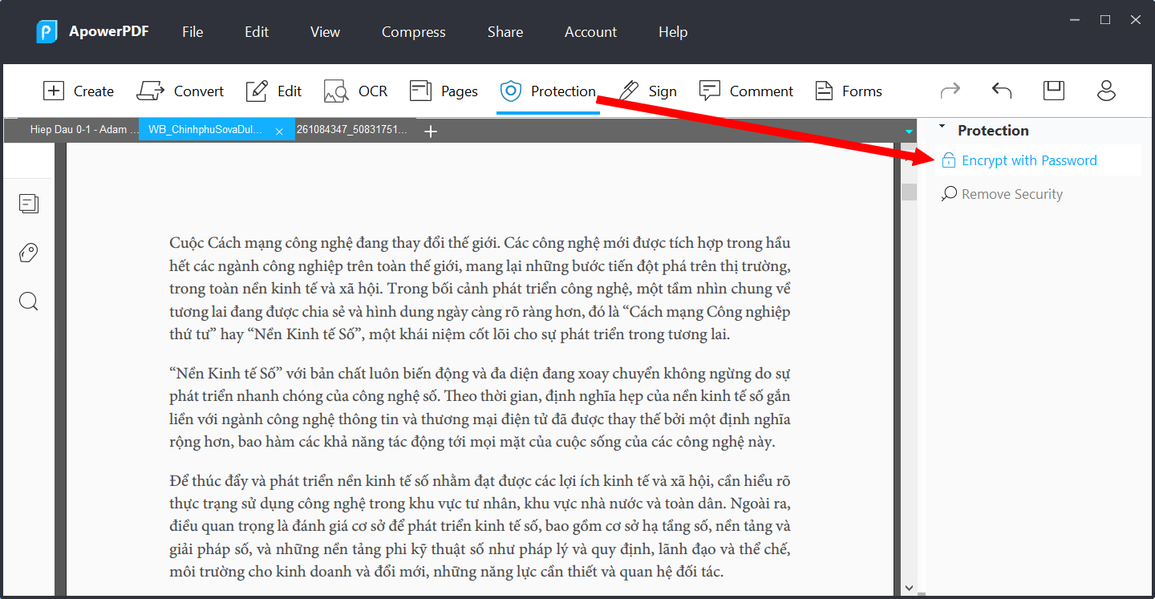
Tại hộp thoại hiện ra tiếp theo, đánh dấu vào tùy chọn "Require a password to open the document", rồi điền và xác nhận mật khẩu tại 2 khung bên dưới.
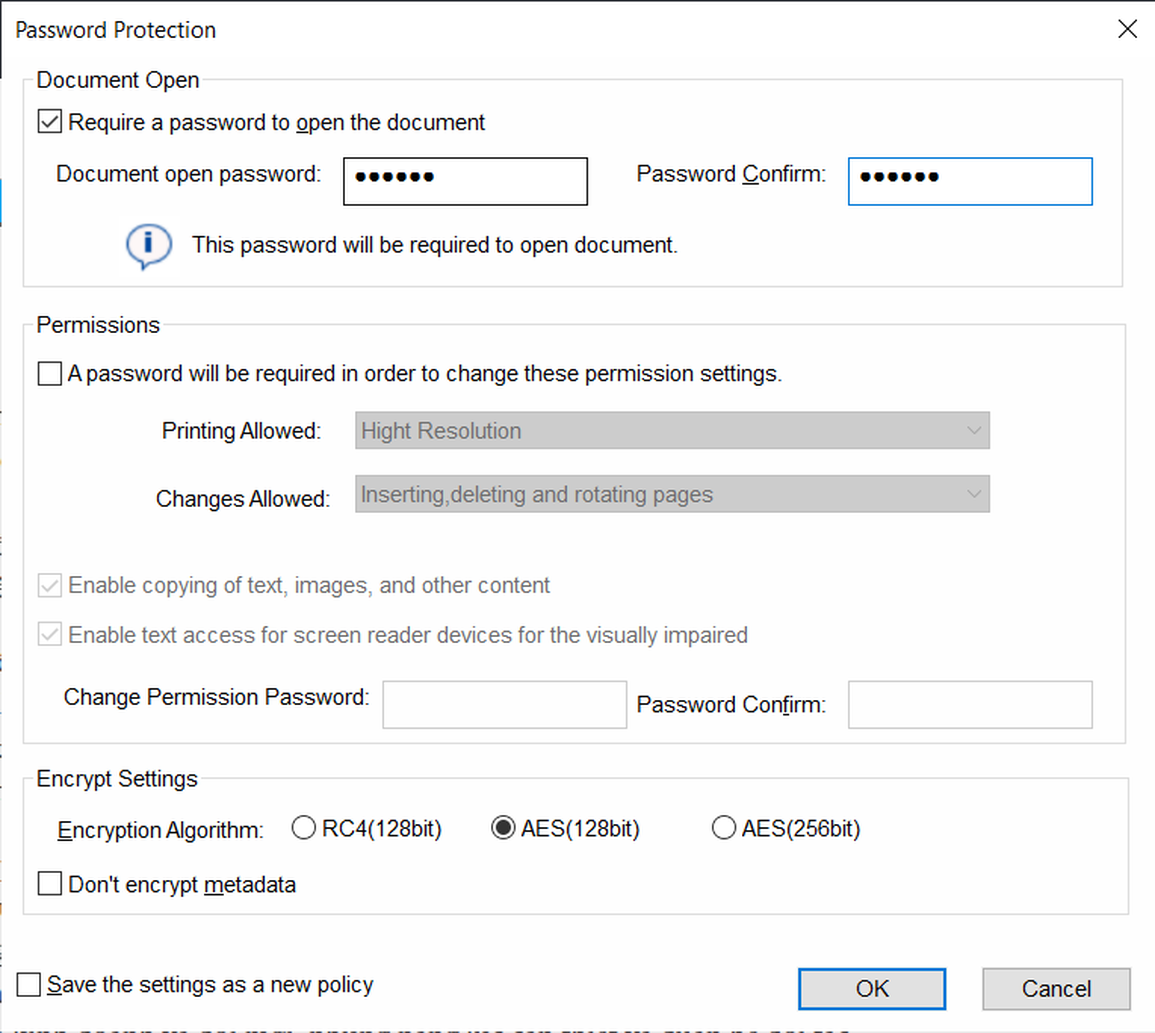
Nhấn "OK" để lưu lại thiết lập. Bây giờ file PDF của bạn đã được mã hóa và bảo vệ, đòi hỏi phải có mật khẩu mới có thể mở để xem được nội dung bên trong.
Trên đây là một vài tính năng nổi bật do ApowerPDF mang đến cho người dùng. Nhìn chung, ApowerPDF là một trong những phần mềm xử lý file PDF đa năng nhất hiện nay, cung cấp đầy đủ các tính năng cần thiết để người dùng xử lý hoặc biên tập file PDF một cách dễ dàng.
Lưu ý: đối với những file PDF được tạo nên từ máy scan, về cơ bản đây là file PDF với nội dung là các file ảnh, do vậy phần mềm không thể nhận diện nội dung bên trong văn bản mà chỉ có thể chuyển đổi sang định dạng file ảnh, thay vì dạng văn bản có thể chỉnh sửa. Phần mềm có cung cấp tính năng OCR để nhận diện chữ viết trên hình ảnh để xử lý các file PDF tạo ra từ máy scan, nhưng đáng tiếc tính năng này không hỗ trợ tiếng Việt.











